面板对象
本部分介绍了可以添加到面板并可从面板中使用的对象。
与面板对象交互
可以通过以下方式使用鼠标按钮与面板对象进行交互:
- 左击
-
启动面板对象。
- 中击
-
使您可以抓取对象,然后将该对象拖到新位置。
- 右击
-
打开面板对象弹出菜单。
您能以不同的方式与面板对象交互。有关的更多信息,请参阅 选择面板应用程序。
向面板添加对象
您能以多种方式向面板添加对象,如下所述:
-
通过面板弹出菜单
右击面板上的空白区域,打开面板的弹出菜单。面板弹出菜单包含一个“添加到面板”子菜单。“添加到面板”子菜单使您可以向面板中添加下列对象:
-
以下种类的面板应用程序:附件、娱乐、互联网、多媒体、实用程序。
-
快速访问常用操作的按钮:“查找文件”按钮、“强制退出”按钮、“锁住屏幕”按钮、“注销”按钮、“运行应用程序”按钮、“屏幕抓图”按钮、“显示桌面”按钮。
-
启动器
-
菜单中的启动器
-
主菜单
-
菜单栏 -
抽屉
-
-
通过任何菜单
当您在任何菜单中右击启动器时,即可打开启动器的弹出菜单。您可以使用该弹出菜单向面板添加该启动器。
也可以将菜单、启动器和面板应用程序从菜单拖动到面板中。
-
通过文件管理器
每个启动器都对应一个 .desktop 文件。您可以将 .desktop 文件拖动到面板上,从而将该启动器添加到面板上。
修改对象的属性
某些面板对象(例如启动器和抽屉)有一组相关属性。每种对象类型的属性都各不相同。属性指定了如下的详细信息:
-
启动一个应用程序的命令。
-
菜单源文件的位置。
-
代表该对象的图标。
要修改对象属性,请执行以下步骤:
-
右击该对象,打开面板对象弹出菜单,如 图 2–1 所示。
图 2–1 面板对象弹出菜单
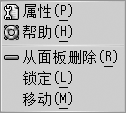
-
选择属性。根据需要使用“属性”对话框来修改属性。“属性”对话框中的属性取决于您在步骤 1 中选择的对象。
-
单击“确定”应用更改,然后关闭“属性”对话框。
移动面板对象
可以在面板内移动面板对象,也可以将面板对象从一个面板移动到另一个面板。还可以在面板和抽屉之间移动对象。
要移动面板对象,请中击该对象并按住中键,然后将该对象拖到新的位置。当松开鼠标中键时,该对象就锚定在新位置。
或者,您可以使用面板对象弹出菜单来移动对象,如下所述:
-
右击该对象,然后选择“移动”。
-
指向对象的新位置,然后单击任意鼠标按键就可以将该对象锚定到新位置。此位置可以在 Java Desktop System 的当前任意面板上。
移动面板对象会影响面板上其他对象的位置。要控制对象如何在面板上移动,可以指定一种移动模式。要指定移动模式,在移动面板对象时按以下其中一个键:
|
键 |
移动模式 |
说明 |
|---|---|---|
|
无键 |
交换模式 |
该对象跟其他面板对象交换位置。交换移动是默认的移动模式。 |
|
Alt 键 |
自由移动 |
对象会跳过其他面板对象进入面板的下一个空白区域。 |
|
Shift 键 |
推动移动 |
对象会沿着面板将其他面板对象推到更远处。 |
锁定面板对象
您可锁定面板对象,这样该对象就会停留在面板的同一位置上。如果您不希望移动其他面板对象时更改某些面板对象的位置,该功能非常有用。
要将对象锁定在它在面板中的当前位置,请右击该对象打开面板对象弹出菜单,然后选择“锁定”。要取消锁定该对象,请右击该对象,然后选择“取消锁定”。
删除面板对象
要从面板删除对象,请右击该对象,打开面板对象弹出菜单,然后选择“从面板中删除”。
- © 2010, Oracle Corporation and/or its affiliates
